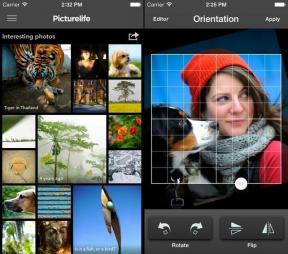3 meilleures façons de désactiver les mises à jour automatiques des pilotes sous Windows 11
Divers / / May 30, 2023
Avez-vous déjà vu votre PC Windows redémarrer de manière aléatoire et vous avertir que Windows a automatiquement mis à jour les pilotes de votre périphérique? Bien que les mises à jour automatiques des pilotes soient excellentes, elles peuvent parfois entraver votre flux de travail. Vous pouvez apprivoiser Windows pour vous assurer d'éviter de telles surprises et de mieux contrôler les pilotes de votre périphérique.
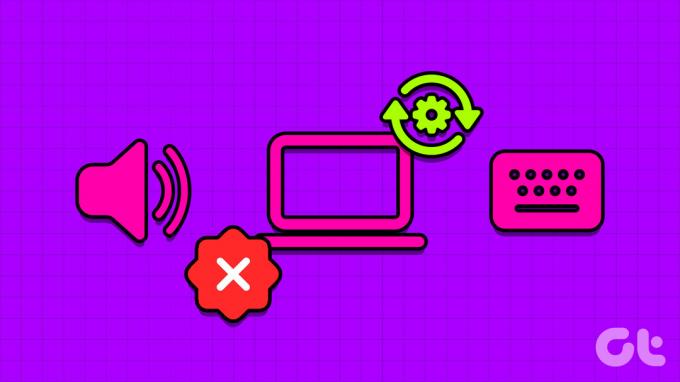
Que votre ordinateur dispose des composants les plus récents ou légèrement obsolètes, les mises à jour automatiques des pilotes peuvent parfois faire plus de mal. Parfois, ces pilotes ne sont testés que par un nombre limité de personnes et finissent par perturber votre expérience sous Windows. Nous partagerons les moyens essentiels pour désactiver les mises à jour automatiques des pilotes dans Windows 11. Bien sûr, cela signifie que vous devrez mettre à jour manuellement les pilotes de vos composants tels que le chipset, le LAN/sans fil, le clavier, la carte graphique, la souris, etc.
Alors, commençons.
Raisons de désactiver les mises à jour automatiques des pilotes dans Windows 11
Les mises à jour automatiques des pilotes de périphériques sont comme une épée à double tranchant. Généralement, ils améliorent les performances du système et résolvent les problèmes connus. Mais parfois, ils peuvent faire plus de mal que de bien. Vous trouverez ci-dessous quelques-unes des principales raisons pour lesquelles vous devriez désactiver les mises à jour automatiques des pilotes dans Windows 11 :
- La fonction de mises à jour automatiques des pilotes peut parfois installer les derniers pilotes qui pourraient ne pas être compatibles avec les composants existants sur vos ordinateurs. Cela peut entraîner divers problèmes, notamment des codes d'erreur, écrans bleus, ou même un plantage complet du système.
- Les fabricants de matériel publient plusieurs versions d'un pilote. Si le pilote installé automatiquement est une version bêta publique ou une version de canal de test, cela peut à nouveau rendre votre système instable.
- La fonction de mise à jour automatique des pilotes peut constamment consommer des données, ce qui peut affecter la connexion Internet de votre plan de données limité.
Ce sont quelques-unes des raisons pour lesquelles vous voudriez envisager de désactiver les mises à jour automatiques des pilotes. Voyons comment procéder.
1. Désactiver les mises à jour automatiques du pilote à l'aide de l'application Paramètres
L'application Paramètres sert de hub central d'un PC Windows, donnant accès à un large éventail de fonctionnalités et de fonctionnalités. Des opérations de base comme personnaliser votre système à des tâches avancées comme gestion des comptes utilisateurs, vous pouvez tout faire à l'aide de l'application de paramètres Windows. Pour l'utiliser pour empêcher Windows de mettre automatiquement à jour les pilotes, votre Le compte Windows aura besoin de privilèges administratifs suivre ces étapes :
Étape 1: Appuyez sur le raccourci clavier Windows + I pour lancer l'application Paramètres.
Étape 2: Dans l'onglet Système, sélectionnez l'option À propos.

Étape 3: Cliquez sur l'option Paramètres système avancés.

Étape 4: Lorsque la fenêtre Propriétés système apparaît, cliquez sur l'onglet Matériel.

Étape 5 : Cliquez sur le bouton Paramètres d'installation du périphérique.

Étape 6 : Choisissez l'option "Non (votre appareil peut ne pas fonctionner comme prévu)". Ensuite, cliquez sur le bouton Enregistrer les modifications.

Windows n'installera plus automatiquement les mises à jour des pilotes de périphérique.
2. Désactiver les mises à jour automatiques des pilotes à l'aide de l'éditeur de stratégie de groupe local
L'éditeur de stratégie de groupe local est un utilitaire Windows important qui vous permet de gérer efficacement les stratégies système. Avec cet outil, vous pouvez accéder à la politique de mise à jour automatique des pilotes et la configurer pour arrêter automatiquement le téléchargement des pilotes. Voici comment procéder :
L'éditeur de stratégie de groupe local est disponible uniquement dans les éditions Windows Professionnel, Éducation et Entreprise. Si vous utilisez l'édition Windows Home, vous pouvez rencontrer un message d'erreur indiquant "Windows ne peut pas trouver gpedit.msc" lorsque vous essayez d'accéder à l'éditeur de stratégie de groupe local. Heureusement, vous pouvez résoudre cette erreur rapidement. Consultez notre guide sur la façon de corriger l'erreur manquante gpedit.msc et utilisez l'éditeur de stratégie de groupe local sur l'édition Windows Home.
Étape 1: Appuyez sur le raccourci clavier Windows + R pour ouvrir l'outil Exécuter.
Étape 2: Taper gpedit.msc dans la zone, puis cliquez sur OK.

Étape 3: Dans l'éditeur de stratégie de groupe local, dirigez-vous vers l'emplacement suivant :
Configuration ordinateur > Modèles d'administration > Composants Windows > Windows Update > Gérer les mises à jour proposées à partir de Windows Update
Étape 4: Double-cliquez sur la politique "Ne pas inclure les pilotes avec les mises à jour Windows" dans le volet de droite.
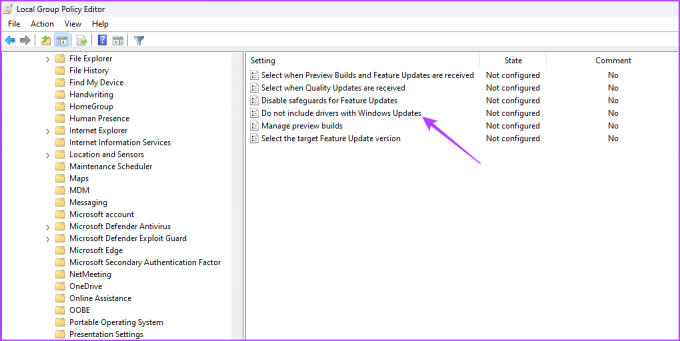
Étape 5 : Choisissez l'option Activé. Ensuite, cliquez sur le bouton Appliquer et OK.

3. Désactiver les mises à jour automatiques des pilotes à l'aide de l'éditeur de registre
Un autre moyen rapide de désactiver les téléchargements automatiques de pilotes consiste à modifier le registre Windows. Cependant, avant de procéder avec cette méthode, il est crucial de sauvegarder le registre et créer un point de restauration pour éviter toute perte potentielle de données en cas de problème pendant le processus d'édition.
Une fois que vous avez terminé avec les prérequis, suivez ces étapes pour empêcher Windows de mettre automatiquement à jour les pilotes :
Étape 1: Appuyez sur le raccourci clavier Windows + R pour ouvrir l'outil Exécuter, tapez regedit dans la zone, puis cliquez sur OK.

Étape 2: Dans l'Éditeur du Registre, copiez et collez l'emplacement suivant dans la barre d'adresse :
Ordinateur\HKEY_LOCAL_MACHINE\SOFTWARE\Microsoft\Windows\CurrentVersion\DriverSearching
Étape 3: Double-cliquez sur la valeur SearchOrderConfig dans le volet de droite.

Étape 4: Taper 0 dans les données de la valeur et cliquez sur OK.

La configuration des données de valeur de SearchOrderConfig sur 0 empêchera Windows de télécharger automatiquement les mises à jour du pilote. À l'avenir, si vous souhaitez activer les téléchargements automatiques, saisissez 1 dans les données de valeur de SearchOrderConfig et enregistrez les modifications.
Tout est sous contrôle
Les mises à jour automatiques des pilotes de périphérique téléchargent automatiquement les dernières mises à jour des pilotes sur votre système. Bien que cette fonctionnalité puisse être utile, elle peut parfois télécharger des pilotes susceptibles de causer des problèmes sur votre PC Windows. Il est donc conseillé de désactiver les mises à jour automatiques des pilotes sur Windows 11 en utilisant les méthodes décrites ci-dessus.
Dernière mise à jour le 15 mai 2023
L'article ci-dessus peut contenir des liens d'affiliation qui aident à soutenir Guiding Tech. Cependant, cela n'affecte pas notre intégrité éditoriale. Le contenu reste impartial et authentique.
Écrit par
Aman Kumar
Aman est un spécialiste de Windows et adore écrire sur l'écosystème Windows sur Guiding Tech et MakeUseOf. Il a un Baccalauréat en technologie de l'information et est maintenant un rédacteur indépendant à temps plein avec une expertise dans Windows, iOS et navigateurs.